如何解决DeepSeek卡顿问题-DeepSeek服务器繁忙
- 来源: 金舟软件
- 作者:Lyan
- 时间:2025-04-01 16:52:56
现在很多人都在用DeepSeek,包括小编自己也会使用DeepSeek编辑一些文案,毕竟灵感已经枯竭(好久)了。经过长时间的训练,我已经熟练的掌握了AI工具的精髓了。
现在,AI工具的响应速度已经赶不上我的熟练程度了,为什么这么说呢?因为前段时间总是出现:“服务器繁忙,请稍后再试”的提示
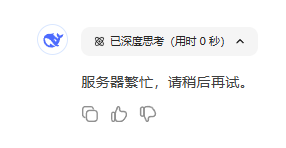
网上一搜索才知道,DeepSeek运行卡顿可能由多种原因引起,包括但不限于:
1、请求频率限制:大多数AI服务会设置请求频率限制,如果短时间内频繁提问,可能会触发限流机制,导致后续请求被拒绝,直到时间窗口重置
2、资源占用:其他应用占用了大量系统资源,导致DeepSeek运行缓慢
3、会话或IP并发连接数限制:部分服务对同一会话或IP的并发连接数设限。如果未关闭前一次连接直接发起新请求,可能被拒绝
4、内存不足:物理内存不足,无法满足DeepSeek的运行需求
5、软件版本:使用的DeepSeek版本过旧,可能存在bug或性能问题
为了让我们更好的体验 DeepSeek,享受AI工具带来的好处。我们可以通过一些简单的技巧解决DeepSeek卡顿的问题,以下是关于解决DeepSeek卡顿问题的综合指南:
一、基础排查与快速修复
1. 检查系统资源占用
按下键盘上的组合键:Ctrl + Shift + Esc,打开【任务管理器】查看以下指标:
CPU使用率:若接近 100%,关闭高占用程序
内存(RAM):若内存不足,关闭后台软件(占用内存较大的程序)
磁盘/GPU占用:检查是否有其他程序大量读写文件或占用显卡资源
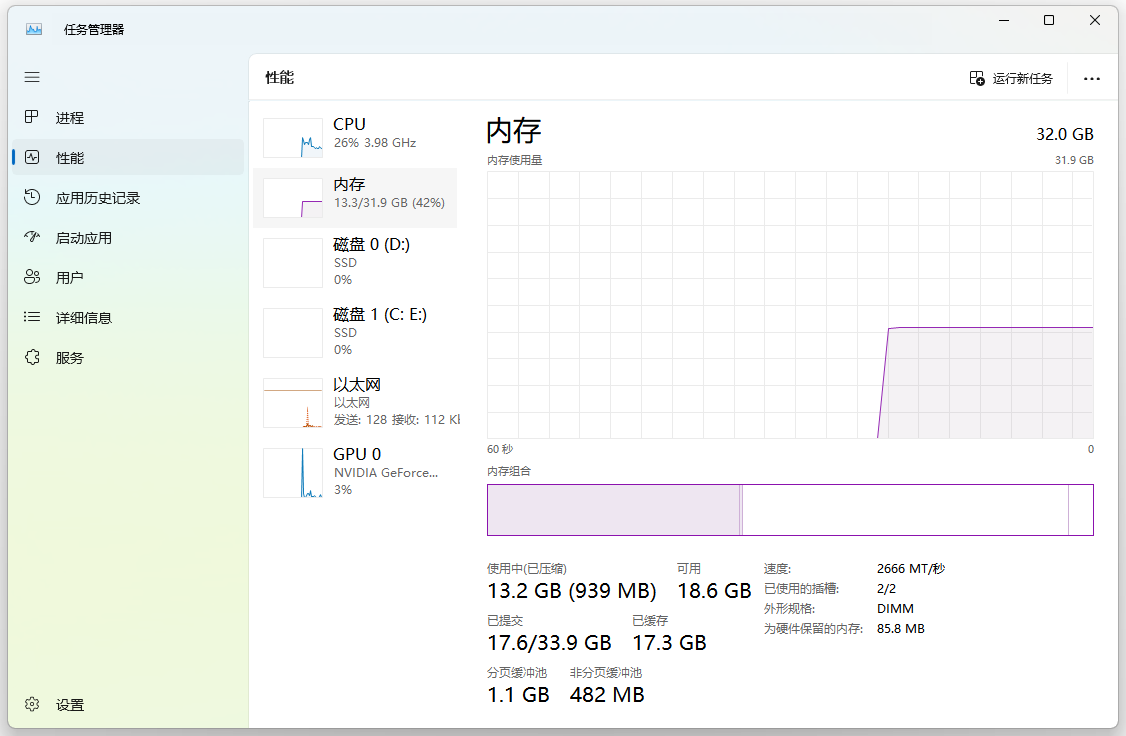
2.重启软件与电脑
关闭 DeepSeek 后重新启动,释放临时内存占用;若问题持续,重启电脑以清理系统缓存和后台进程
3.更新 DeepSeek 至最新版本
旧版本可能存在性能缺陷或兼容性问题,更新软件到最新版本,确保没有已知的bug
二、针对性优化措施
1. 硬件资源不足的解决方案
升级硬件(适用于本地部署的 DeepSeek 工具)
内存扩展:16GB 或以上内存更适合处理复杂任务
显卡升级:若依赖 GPU 加速(如 AI 模型训练),建议使用 NVIDIA RTX 系列显卡
SSD硬盘:替换机械硬盘为固态硬盘,提升数据读写速度
调整软件配置: 在设置中降低计算精度(如从 FP32 改为 FP16)
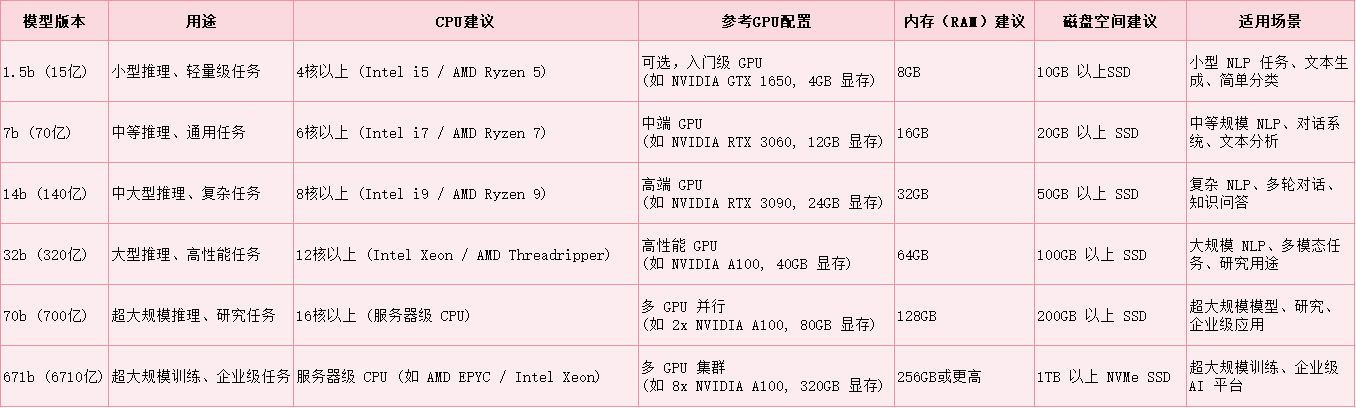
*图片信息仅供参考
2. 网络问题排查(云端/在线服务)
测速工具:使用相关工具检查网络延迟和带宽
切换网络:尝试有线连接替代 Wi-Fi,或使用 5G 移动热点
关闭占用带宽的程序:如视频下载、在线直播等
三、软件设置与冲突解决
1. 关闭后台程序与自启动项
在任务管理器的启动标签页中,禁用非必要开机自启程序;退出杀毒软件、同步盘(如百度网盘)等可能占用资源的应
2. 检查是否有冲突的软件或服务
临时关闭其他 AI 工具、虚拟机或开发环境(如 Docker、PyCharm)
卸载可能冲突的安全软件(如 360、火绒),测试后重新安装
四、高级修复方法
1. 虚拟内存扩展
右键“此电脑” → 属性 → 高级系统设置 → 性能设置 → 高级 → 虚拟内存 → 自定义大小(建议设为物理内存的 1.5-2 倍)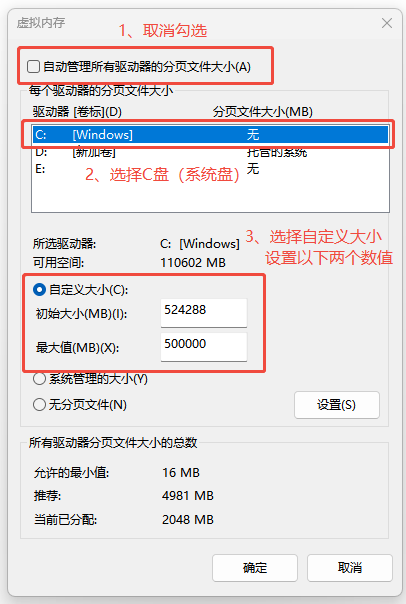
2.使用DeepSeek本地部署工具
本地部署优势:更好的保护用户隐私、离线使用、提升资源优化效率、使用稳定
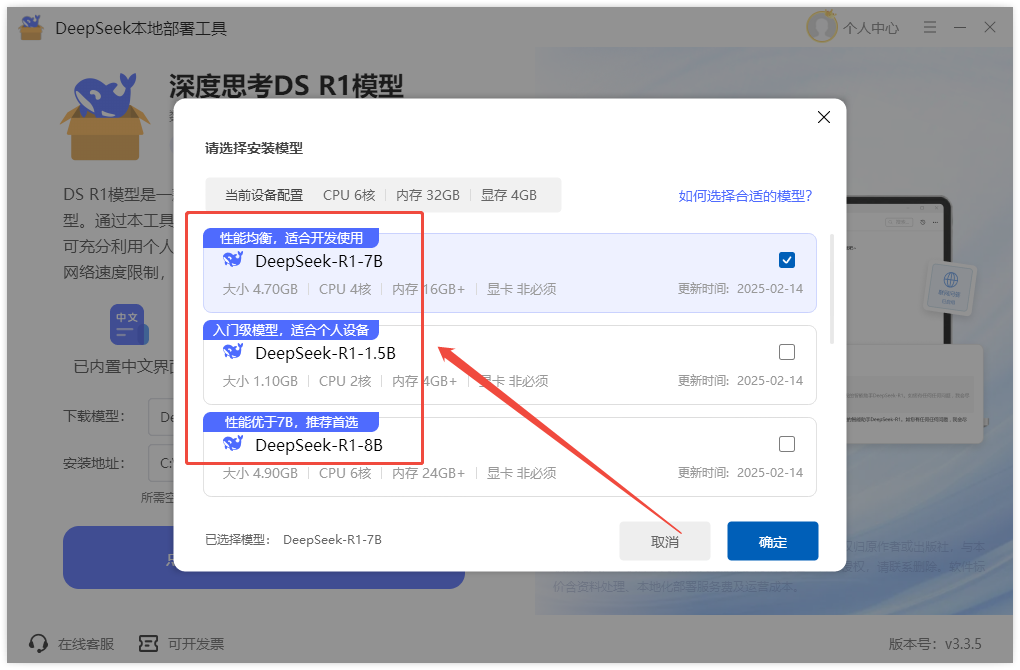
通过以上方法,可系统性解决 DeepSeek 卡顿问题。更多精彩内容,请持续关注金舟软件!
推荐阅读:






































































































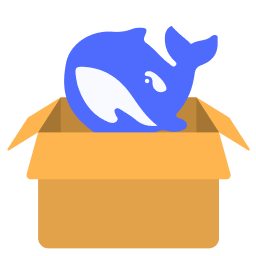

 官方正版
官方正版
 纯净安全
纯净安全








